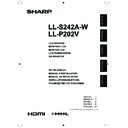Sharp LL-P202V (serv.man5) User Manual / Operation Manual ▷ View online
3
F
FRANÇAIS
- N’utilisez pas le moniteur dans un endroit où il y a beaucoup
de poussières, où le degré d’humidité est élevé, ou encore
là où il pourrait se trouver en contact avec de l’huile ou de
la vapeur. Ne l’utilisez pas non plus dans un environnement
contenant des gaz corrosifs (dioxyde de soufre, sulfure
d’hydrogène, dioxyde d’azote, chlore, ammoniac, ozone,
etc.). Cela pourrait provoquer un début d’incendie.
là où il pourrait se trouver en contact avec de l’huile ou de
la vapeur. Ne l’utilisez pas non plus dans un environnement
contenant des gaz corrosifs (dioxyde de soufre, sulfure
d’hydrogène, dioxyde d’azote, chlore, ammoniac, ozone,
etc.). Cela pourrait provoquer un début d’incendie.
- Assurez-vous que le moniteur ne se trouve pas en contact
avec de l’eau ou d’autres fluides. Assurez-vous qu’aucun
objet tel que des agrafes et des trombones ne pénètre dans
le moniteur, car cela pourrait provoquer un début
d’incendie ou un choc électrique.
objet tel que des agrafes et des trombones ne pénètre dans
le moniteur, car cela pourrait provoquer un début
d’incendie ou un choc électrique.
- N’installez pas le moniteur au dessus des objets instables
ou dans des endroits peu sûrs. Faites attention que le
moniteur ne reçoive pas de chocs violents ni de fortes
vibrations. Provoquer la chute du moniteur ou le culbuter
peut l’endommager.
moniteur ne reçoive pas de chocs violents ni de fortes
vibrations. Provoquer la chute du moniteur ou le culbuter
peut l’endommager.
- Temps de fonctionnement continu et garantie
Cet appareil a été conçu pour une utilisation n’excédant pas
15 heures par jour. Une utilisation excédant 15 heures en
continu n’est pas couverte par la garantie.
15 heures par jour. Une utilisation excédant 15 heures en
continu n’est pas couverte par la garantie.
- N’utilisez pas le moniteur à proximité d’un appareil de
chauffage ou dans des endroits où la température est
élevée, car cela pourrait conduire à un dégagement excessif
de chaleur et provoquer un début d’incendie.
élevée, car cela pourrait conduire à un dégagement excessif
de chaleur et provoquer un début d’incendie.
- N’utilisez pas le moniteur dans des endroits exposés
directement à la lumière du soleil.
- La prise de secteur doit être installée près de l’équipement
et être facilement accessible.
- N’utilisez pas l’appareil avec des applications où de l’eau
ou d’autres liquides pourraient adhérer à l’écran. Si du
liquide adhère à l’écran, le panneau tactile risque de ne pas
fonctionner correctement.
liquide adhère à l’écran, le panneau tactile risque de ne pas
fonctionner correctement.
- N’utilisez ni vos ongles, ni stylets tactiles ou de numérisation
autres que celui fourni, ni crayons pointus, ni autres objets
rigides pour faire fonctionner cet appareil.
rigides pour faire fonctionner cet appareil.
- Si l’embout du stylet numériseur est usé ou endommagé,
remplacez l’embout du stylet. Sinon, le stylet numériseur
pourrait rayer l’écran ou ne pas fonctionner correctement.
pourrait rayer l’écran ou ne pas fonctionner correctement.
Cordon d’alimentation et adaptateur secteur
- Utilisez uniquement le cordon d’alimentation et l’adaptateur
secteur fourni avec le moniteur.
- Lors de la manipulation de l’adaptateur secteur, respectez
les consignes suivantes :
Toute manipulation incorrecte peut provoquer un incendie,
un choc électrique ou des blessures.
• Veillez à ne pas faire tomber l’adaptateur secteur et à ne
Toute manipulation incorrecte peut provoquer un incendie,
un choc électrique ou des blessures.
• Veillez à ne pas faire tomber l’adaptateur secteur et à ne
pas lui faire subir d’impacts.
• Ne démontez jamais l’adaptateur secteur. Ce dernier
contient des éléments sous haute tension dangereuses si
elles sont touchées.
elles sont touchées.
• L’adaptateur secteur est uniquement destiné à une
utilisation intérieure. Ne l’utilisez pas à l’extérieur.
• N’utilisez pas l’adaptateur secteur fourni avec d’autres
équipements.
- N’endommagez pas le cordon d’alimentation, ni l’adaptateur
secteur, ne déposez pas d’objets lourds dessus, ne tirez
pas dessus et ne les pliez pas de manière excessive. De
même, n’ajoutez pas de rallonges. Tout endommagement
du cordon d’alimentation peut provoquer un début
d’incendie ou un choc électrique.
pas dessus et ne les pliez pas de manière excessive. De
même, n’ajoutez pas de rallonges. Tout endommagement
du cordon d’alimentation peut provoquer un début
d’incendie ou un choc électrique.
- Ne branchez pas le cordon d’alimentation sur une prise
multiple. Ajouter une rallonge peut entraîner une surchauffe
et provoquer un début d’incendie.
et provoquer un début d’incendie.
- Ne débranchez pas ni ne branchez la prise d’alimentation
avec des mains humides. En ce faisant, vous risquez un
choc électrique.
choc électrique.
- Débranchez le cordon d’alimentation si l’équipement n’est
pas utilisé pendant une longue période.
MESURES DE SÉCURITÉ
Afin de satisfaire aux normes EMC, utiliser des câbles blindés pour connecter les bornes suivantes : borne d’entrée HDMI,
borne d’entrée DisplayPort
Ce produit est conçu pour une utilisation commerciale uniquement et, en tant que tel, n’est pas soumis à la réglementation
(CE) 1275/2008 mettant en œuvre la Directive européenne 2005/32/CE sur les exigences d’écoconception en termes
de consommation électrique en mode veille ou éteint. SHARP ne recommande pas l’usage domestique de ce produit et
n’acceptera aucune responsabilité pour un tel usage.
Un moniteur placé sur un support instable est dangereux en raison des risques de chute qu’il présente. De nombreuses
blessures, touchant en particulier les enfants, peuvent être évitées en prenant quelques précautions simples :
• Utiliser les dispositifs de fixation tels que les supports muraux fournis par le fabricant.
• Utiliser uniquement des meubles capables d’accueillir le moniteur en toute sécurité.
• Vérifier que le moniteur ne dépasse pas du bord du meuble sur lequel il est posé.
• Ne pas placer le moniteur sur des meubles hauts, armoires ou étagères, par exemple, sans fixer le meuble concerné et le
moniteur à un support approprié.
• Ne pas intercaler de tissu ou toute autre matière entre le moniteur et le meuble sur lequel il est posé.
• Expliquer aux enfants qu’il est dangereux de grimper sur les meubles pour atteindre le moniteur ou ses boutons de
commande.
PRÉCAUTIONS DE SÉCURITÉ (Suite)
4
F
Composants fournis
Si un composant venait à manquer, veuillez contacter votre revendeur.
Moniteur à cristaux liquides: 1
Cordon d’alimentation
CD-ROM (Utility Disk): 1
Logo adhésif: 1
Adaptateur secteur: 1
Câble USB (USB-microUSB Type B pour écran tactile): 1
Manuel d’Installation (ce manuel): 1
LL-S242A-W uniquement :
Stylet: 1
Support fixe (panneau avant, arrière, élément de maintien, vis de fixation : 2): 1
LL-P202V uniquement :
Stylet de numérisation: 1
Serre-câble du stylet de numérisation (serre-câble, vis de fixation : 1): 1
Support réglable (support, vis de fixation : 4, clé Allen): 1
Porte-stylet de numérisation: 1
Embouts de rechange pour le stylet de numérisation: 1
* Achetez un câble vidéo disponible dans le commerce.
* SHARP Corporation détient les droits d’auteur du programme de l’Utility Disk. Veuillez ne pas le reproduire sans autorisation
de la société.
* Conservez l’emballage pour transporter le moniteur, etc.
Application du logo adhésif
Vous pouvez coller le logo adhésif fourni sur l’appareil.
Fixez-le comme indiqué sur la figure suivante.
Diode
d'alimentation
Diode d'alimentation
Orientation horizontale
Orientation verticale
MESURES DE SÉCURITÉ (Suite)
- Ne tentez pas de réparer le cordon d’alimentation s’il est
coupé ou s’il ne fonctionne pas correctement. Veuillez
prendre contact avec le service après vente et suivre ses
recommandations.
prendre contact avec le service après vente et suivre ses
recommandations.
- N’entrez pas en contact direct avec les parties du produit et
de l’adaptateur secteur ayant chauffé pendant de longues
périodes.
Il pourrait en résulter des brûlures à basse température.
périodes.
Il pourrait en résulter des brûlures à basse température.
- Pour votre santé, respectez les consignes suivantes :
• Si vous utilisez le moniteur en permanence, faites une
pause de 10 à 15 minutes toutes les heures pour reposer
vos yeux.
vos yeux.
• N’utilisez pas le moniteur dans des conditions de contraste
lumineux trop important.
• N’utilisez pas le moniteur dans des endroits où l’écran est
exposé directement à la lumière du soleil.
5
F
FRANÇAIS
Fixation des câbles
Attention
• Pendant le raccordement des câbles, étalez un tissu doux sur une surface horizontale stable, telle qu’un bureau, et placez le
moniteur délicatement dessus, en orientant l’écran vers le bas.
Câble vidéo et câble USB
Fixez le câble vidéo (HDMI ou DisplayPort) et le câble USB à l’aide du serre-câble.
1. Enlevez le serre-câble.
1. Enlevez le serre-câble.
Serre-câbles
2. Insérez le câble dans le détrompeur.
Fente détrompeur
câble
3. Poussez le serre-câble en position.
Serre-câbles
Câble du stylet de numérisation
Vous pouvez fixer le câble du stylet de numérisation à l’aide du serre-câble et de la vis de fixation fournis.
1. Passez le câble du stylet de numérisation par l’anneau du serre-câbles.
2. Fixez le serre-câbles à l’aide de la vis de fixation.
Serre-câble
Câble du stylet de numérisation
Vis de fixation
6
F
Attention
• Veillez à bien mettre hors tension l’interrupteur principal
puis débranchez la prise de l’alimentation secteur avant de
connecter ou de déconnecter les câbles. Lisez également
le manuel de l’équipement à connecter.
• Ne pliez pas les câbles avec force et n’exercez pas de
pression sur ces derniers. Ils pourraient se rompre ou être
endommagés.
• Pendant le raccordement des câbles, étalez un tissu doux
sur une surface horizontale stable, telle qu’un bureau, et
placez le moniteur délicatement dessus, en orientant l’écran
vers le bas.
• N’utilisez pas de câble dont la cosse est endommagée ou
déformée. Cela pourrait entraîner des dysfonctionnements.
• Raccordez les périphériques USB de dimensions suivantes
à la borne de raccordement.
12mm
38mm
8mm
A
B
C
17mm
D
D
B
C
A
CONSEILS
• Les images peuvent ne pas s’afficher correctement selon
l’ordinateur (carte vidéo) connecté.
• Pour pouvoir utiliser le stylet de numérisation, le logiciel
requis doit être installé sur l’ordinateur à partir du CD-ROM
fourni.
• Lors de la connexion d’un périphérique USB à la borne
USB, n’utilisez que des périphériques USB avec une
consommation actuelle de 500 mA ou inférieure.
Connexion à un PC
Raccordez le moniteur à un PC à l’aide du câble de
raccordement.
n
Entrée vidéo et audio
Borne d’entrée HDMI
Borne d'entrée HDMI
Câble HDMI disponible dans le commerce
(conforme à la norme HDMI)
Vers la borne de
sortie HDMI du PC
Vérifiez l’orientation du connecteur et insérez-le
horizontalement, en l’enfonçant le plus possible.
• La borne d’entrée HDMI du moniteur peut être raccordée
à un smartphone ou un appareil similaire compatible MHL,
avec un câble MHL disponible dans le commerce.
Ce produit prend en charge MHL 1.
Borne d’entrée DisplayPort
Borne d'entrée DisplayPort
Câble DisplayPort disponible dans
le commerce
Vers la borne de
sortie DisplayPort
du PC
Vérifiez l’orientation du connecteur et insérez-le
horizontalement, en l’enfonçant le plus possible.
CONSEILS
• La longueur des câbles de signal ou l’environnement
ambiant sont susceptibles d’affecter la qualité de l’image.
• La vidéo s’affiche via la borne où entre le signal. Dans
cette situation, même si un signal entre par l’autre borne,
l’affichage ne changera pas. Pour changer l’affichage,
utilisez [Sélection d’entrée] dans l’écran de menu.
• Si le moniteur LCD est sous tension avec des signaux
d’entrée dans les deux bornes, c’est la vidéo de la borne
d’entrée DisplayPort qui s’affiche (valeur d’origine).
• Les termes HDMI et HDMI High Definition Multimedia
Interface sont des marques commerciales ou déposées de
HDMI Licensing LLC, aux États-Unis et/ou dans d’autres
pays.
• DisplayPort est une marque depose de Video Electronics
Standards Association.
• MHL, le logo MHL et Mobile High-Definition Link sont des
marques commerciales ou des marques déposées de
MHL, LLC aux États-Unis et dans d’autres pays.
n
Utilisation de l’écran tactile
Pour utiliser l’écran tactile, vous devez connecter le moniteur
à un ordinateur à l’aide d’un câble USB fourni.
USB terminal
Borne de l'écran tactile
Câble USB fourni
Vers le port USB
du PC
Vérifiez l’orientation du connecteur et insérez-le
horizontalement, en l’enfonçant le plus possible.
Connexion de périphériques
Click on the first or last page to see other LL-P202V (serv.man5) service manuals if exist.